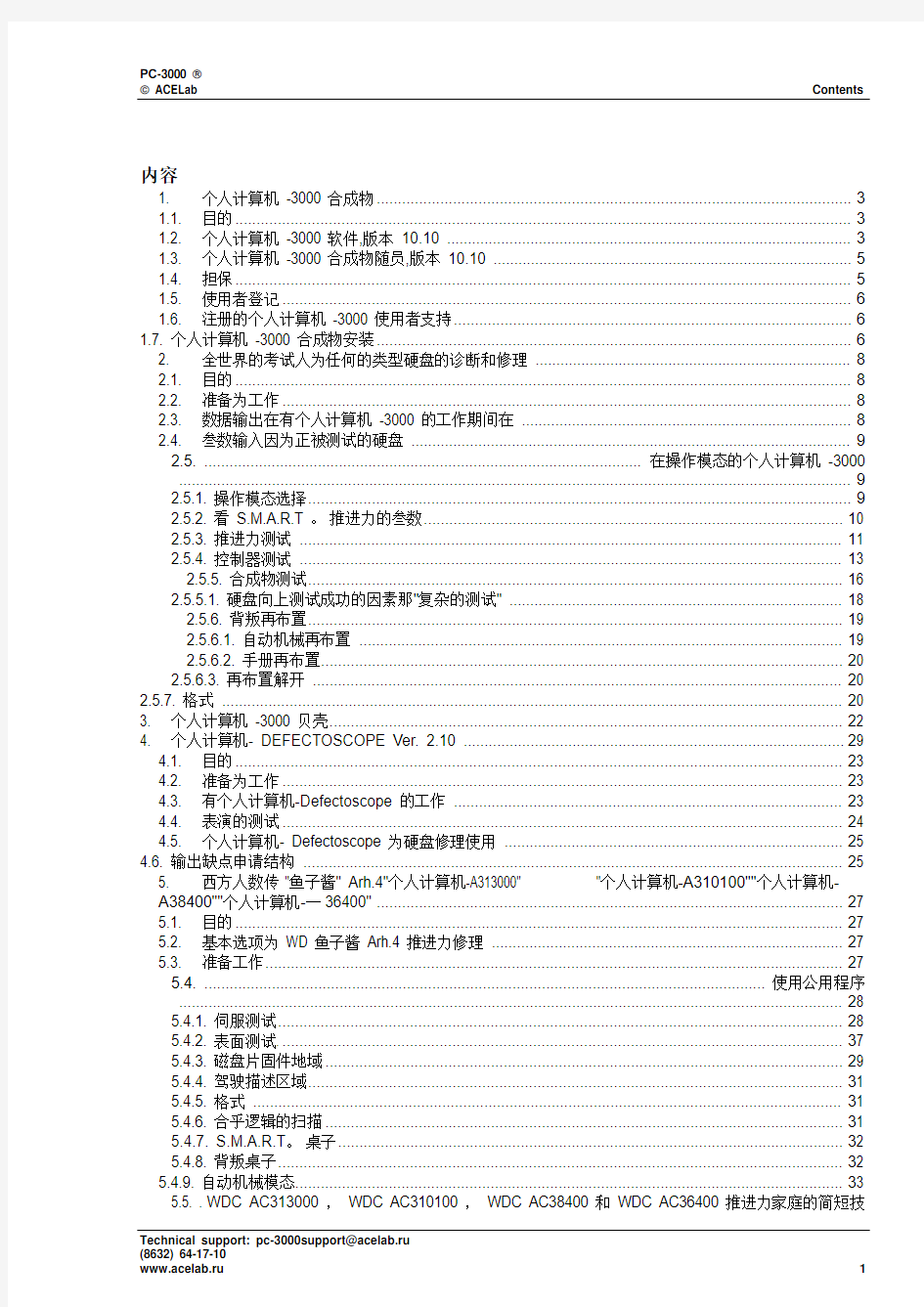
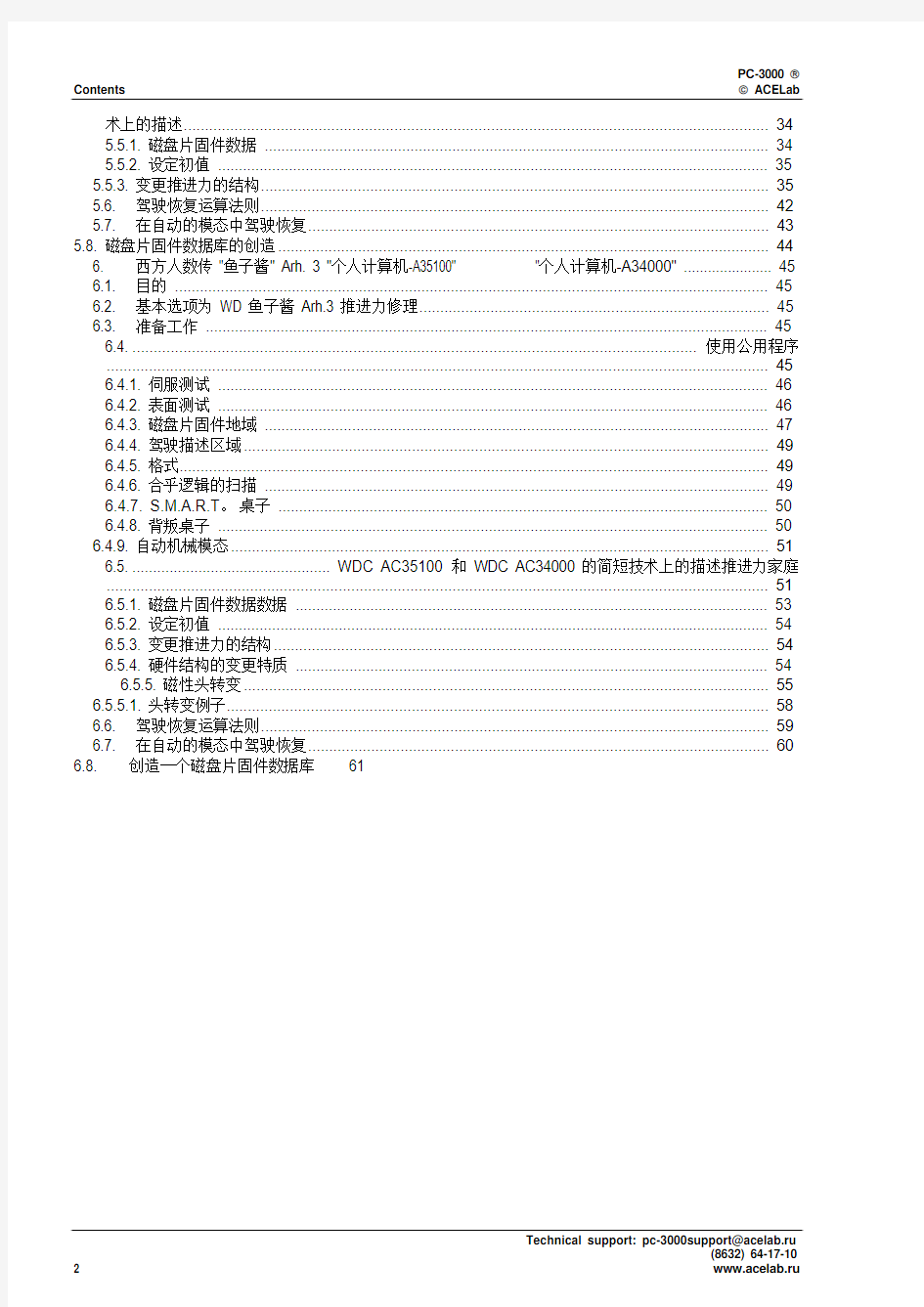
РС-3000 ?
? ACELab Contents
内容
1. 个人计算机 -3000 合成物 (3)
1.1. 目的 (3)
1.2. 个人计算机 -3000 软件,版本 10.10 (3)
1.3. 个人计算机 -3000 合成物随员,版本 10.10 (5)
1.4. 担保 (5)
1.5. 使用者登记 (6)
1.6. 注册的个人计算机 -3000 使用者支持 (6)
1.7. 个人计算机 -3000 合成物安装 (6)
2. 全世界的考试人为任何的类型硬盘的诊断和修理 (8)
2.1. 目的 (8)
2.2. 准备为工作 (8)
2.3. 数据输出在有个人计算机 -3000 的工作期间在 (8)
2.4. 叁数输入因为正被测试的硬盘 (9)
2.5. ........................................................................................................ 在操作模态的个人计算机 -3000
(9)
2.5.1. 操作模态选择 (9)
2.5.2. 看 S.M.A.R.T 。推进力的叁数 (10)
2.5.3. 推进力测试 (11)
2.5.4. 控制器测试 (13)
2.5.5. 合成物测试 (16)
2.5.5.1. 硬盘向上测试成功的因素那"复杂的测试" (18)
2.5.6. 背叛再布置 (19)
2.5.6.1. 自动机械再布置 (19)
2.5.6.2. 手册再布置 (20)
2.5.6.3. 再布置解开 (20)
2.5.7. 格式 (20)
3. 个人计算机 -3000 贝壳 (22)
4. 个人计算机- DEFECTOSCOPE Ver. 2.10 (29)
4.1. 目的 (23)
4.2. 准备为工作 (23)
4.3. 有个人计算机-Defectoscope 的工作 (23)
4.4. 表演的测试 (24)
4.5. 个人计算机- Defectoscope 为硬盘修理使用 (25)
4.6. 输出缺点申请结构 (25)
5. 西方人数传 "鱼子酱" Arh.4"个人计算机-A313000" "个人计算机-A310100""个人计算机-
A38400""个人计算机-一36400" (27)
5.1. 目的 (27)
5.2. 基本选项为 WD 鱼子酱 Arh.4 推进力修理 (27)
5.3. 准备工作 (27)
5.4. ..................................................................................................................................... 使用公用程序
(28)
5.4.1. 伺服测试 (28)
5.4.2. 表面测试. (37)
5.4.3. 磁盘片固件地域 (29)
5.4.4. 驾驶描述区域 (31)
5.4.5. 格式 (31)
5.4.6. 合乎逻辑的扫描 (31)
5.4.7. S.M.A.R.T。桌子 (32)
5.4.8. 背叛桌子 (32)
5.4.9. 自动机械模态 (33)
5.5. . WDC AC313000 , WDC AC310100 , WDC AC38400 和 WDC AC36400 推进力家庭的简短技Technical support: pc-3000support@acelab.ru
(8632) 64-17-10
www.acelab.ru 1
РС-3000 ?Contents ? ACELab
术上的描述 (34)
5.5.1. 磁盘片固件数据 (34)
5.5.2. 设定初值 (35)
5.5.3. 变更推进力的结构 (35)
5.6. 驾驶恢复运算法则 (42)
5.7. 在自动的模态中驾驶恢复 (43)
5.8. 磁盘片固件数据库的创造 (44)
6. 西方人数传 "鱼子酱" Arh. 3 "个人计算机-A35100" "个人计算机-A34000" (45)
6.1. 目的 (45)
6.2. 基本选项为 WD 鱼子酱 Arh.3 推进力修理 (45)
6.3. 准备工作 (45)
6.4. ..................................................................................................................................... 使用公用程序
(45)
6.4.1. 伺服测试 (46)
6.4.2. 表面测试 (46)
6.4.3. 磁盘片固件地域 (47)
6.4.4. 驾驶描述区域 (49)
6.4.5. 格式 (49)
6.4.6. 合乎逻辑的扫描 (49)
6.4.7. S.M.A.R.T。桌子 (50)
6.4.8. 背叛桌子 (50)
6.4.9. 自动机械模态 (51)
6.5. ................................................ WDC AC35100 和 WDC AC34000 的简短技术上的描述推进力家庭
(51)
6.5.1. 磁盘片固件数据数据 (53)
6.5.2. 设定初值 (54)
6.5.3. 变更推进力的结构 (54)
6.5.4. 硬件结构的变更特质 (54)
6.5.5. 磁性头转变 (55)
6.5.5.1. 头转变例子 (58)
6.6. 驾驶恢复运算法则 (59)
6.7. 在自动的模态中驾驶恢复 (60)
6.8. 创造一个磁盘片固件数据库61
Technical support: pc-3000support@acelab.ru
(8632) 64-17-10 2 www.acelab.ru
РС-3000
ACELab PC-DEFECTOSCOPE Ver. 2.10 1.1. 个人计算机 -3000 合成物
目的
1.2. 硬件和软件合成物 "个人计算机 -3000"10.10 版被用~设计来作任何的硬盘诊断和修理广泛地使用过的硬盘所有的修正 (ATA , ATA-2 , ATA-3 , ATA-4 , UltraATA ,电子 IDE,UDMA66) 和进一步的工厂模态修理和恢复的 IDE 接口: 指挥操舵,Daeyoung , Fujitsu , Hitachi , IBM , Kalok , Maxtor ,NEC ,分配量, Samsung , Seagate , Teac ,西方人数传 , 小型三桅船, 由于特殊化的科技公用程序的帮忙 ( 看见公用程序列出).
个人计算机 -3000 软件,版本 10.10
Technical support: pc-3000support@acelab.ru
(8632) 64-17-10
www.acelab.ru 3
РС-3000 ?PC-DEFECTOSCOPE Ver. 2.10 ? ACELab
Technical support: pc-3000support@acelab.ru
(8632) 64-17-10 4 www.acelab.ru
РС-3000
ACELab PC-DEFECTOSCOPE Ver. 2.10
Technical support: pc-3000support@acelab.ru
(8632) 64-17-10
www.acelab.ru 5
РС-3000 ?PC-DEFECTOSCOPE Ver. 2.10 ? ACELab
Technical support: pc-3000support@acelab.ru
(8632) 64-17-10 6 www.acelab.ru
РС-3000
ACELab PC-DEFECTOSCOPE Ver. 2.10
2. 电子的保护关键性的– 1 块.
3. 在考试人– 1 块的个人计算机 -3000.
4. 个人计算机- KALOK 适配器– 1 块.
5. 个人计算机-指挥操舵适配器– 1 块.
6. 个人计算机- SEAGATE 适配器– 1 块.
7. 个人计算机- TEAC 适配器– 1 块.
8. IDE 接口电缆 (40 大头针) – 1 块.
9. "COM" 电缆 (9pin) 因为个人计算机- KALOK 和个人计算机的连接-指挥操舵到连续的 RS232 港口的适
配器那控制计算机– 1 块.
10. "硬盘" 电缆因为个人计算机- KALOK 和个人计算机的连接-指挥操舵对推进力的科技联编者或个人计算
机- SEAGATE/个人计算机- TEAC 适配器-1 块的适配器.
11. 个人计算机 -3000 软件– 1 激光唱碟.
1.3. 技术上的手册– 2本书 (俄国的版本).
担保
研究和制造公司 "么点" LLC 保证常态个人计算机 -3000 合成物的工作为~後 12 月购买的日期. 是否失败不被使用者的行动引起,RPC"么点" LLC 采取义务修理故障或替换有缺陷的合成物成份. 运输费用为担保修理被客户支付.
RPC"么点" LLC –个人计算机 -3000 合成物的开发者和制造业者
RPC"么点" LLC 的一流实验室–商标.
邮件住址: 俄国,344010,Rostov-之上-君,Lermotovskaya Str. 197, . 412.
电子邮件: ace@acelab.ru
1.4. 网络: http://www.acelab.ru
使用者登记
为了要获得官方的使用者状态在对~的购买个人计算机-3000,送下列各项数据经由传真(863-2)64-17-10 或电子邮件通过实验室之後: ace@acelab.ru:
1. 日期购买为个人计算机 -3000 或个人计算机 -3000 升级
2. 个人计算机的版本-3000
3. 电子的保护钥匙的数字
4. 卖了合成物的企业
5. 购买了合成物的企业
6. 电话号码
7. 传真
8. 电子邮件
9. 老客户邮件住址
Technical support: pc-3000support@acelab.ru
(8632) 64-17-10
www.acelab.ru 7
РС-3000 ? PC-DEFECTOSCOPE Ver. 2.10 ? ACELab
Technical support: pc-3000support@acelab.ru
(8632) 64-17-10 8
www.acelab.ru
1.5. 登记也藉由填充 "使用者登记" 形式能在 http://www.acelab.ru 的我们网- 伺候器被运行.
注册的个人计算机 -3000 使用者支持
1. 个人计算机 -3000 使用者的技术上的支持关于复杂的操作和硬盘结束修理电话 +7-8632-64-17-10(俄国的使用者) 和电子邮件: 个人计算机-3000support@acelab.ru;( 传真 / 电子邮件对说英语的使用者);
2. 自由地经由电子邮件和联邦的邮件复杂的公用程序 (个人计算机 -3000 升级) 的新版本升级;
3. 50% 在对~的购买新的合成物版本期间打折(个人计算机 -3000 更新);
4. 对个人计算机 -3000 合成物使用者–个人计算机-3000user@acelab.ru 的网络会议的通路; 1.6.
5. 技术上的支持在网站 www.acelab.ru/ts.htm.
2. 连接电子的保护~的关键~ LPT1;
3. 在硬盘上产生 PC3000 目录那控制计算机. 进入目录之内全部复印来自被供应的激光唱碟上的个人
计算机 -3000. xxx
目录的文件,"xxx" 是你的保护数字钥匙. 4. 除去来自被复印的文件 "读了唯一的 " 和 " 文件" 属性. 序列为有附加的适配器的帮忙推进力连接为对应的公用程序在使用者手册中被描述.
个人计算机 -3000 合成物用法
你有为硬盘的修理购买一个令人惊奇的工具驾驶–个人计算机 -3000 合成物. 如果你过去一直以前修理难的
РС-3000
ACELab PC-DEFECTOSCOPE Ver. 2.10
推进力,很有可能然而,你能跳越章, 如果你的经验不很大, 作家推荐读章"IDE(ATA) 硬盘技术上的描述. IDE(ATA) 硬盘修理的基本"在你之前开始.
章为合成物包含简短的 "引导者".
因此, 你修理一部磁盘机. 不催促立刻开始特别的科技公用程序. 所有的任何推进力中的第一应该在全世界的考试人与~一起检查个人计算机 -3000,包含在~中合成物. 那可能帮助为进一步的行动本土化缺点而且决定序列. 为了要达成那,连结推进力到考试人董事会个人计算机 -3000 在, 开关它的力量补给在而且之上开始PC3000AT.EXE 计画. 在以电力驱动的补给磁盘机上转变之后应该在纱锭马达上面快速旋转而且运行recalibration(零轨道搜寻). 在那个程序定位装置的一种典型的声音时候被听到. 当设定初值程序是的时候完成推进力送出预备信号. 是否这不发生 ( 纱锭马达停止或一点也不向上快速旋转或你听到一个头被打声音) 那麽你应该使用在技术上的附录部份 2.2 中被描述的方法.
在驾驶预备检查 (DRDY= DSC=1,忙碌的=0) 之后,计画尝试读来自推进力描述区域的数据. 是否预备信号不被到处回到计画一个对应的信息哪一出现. 在如此的情况使用在第2.2.1 段中被描述的方法那"IDE(ATA) 硬盘技术上的描述. IDE(ATA) 硬盘修理的基本"章. 如果,虽然预备信号是被一般承认的,但是磁碟机描述数据不能够被读( 计画回返" 磁碟机叁数不被决定") ,或叁数被不正确的读,它也可能意谓阅读频道缺点或磁盘片固件的腐败. (固件数据能与~一起回复符合的帮忙科技的公用程序.) 然而, 它是可能的, 磁盘机没有一个磁碟机描述区域(这大概提交到旧的KALOK/小型三桅船模型) ,否则它包含叁数, 不能够作为磁碟机操作( 举例来说,指挥操舵CP-3000). 在如此的情况,叁数用手应该被进入或从个人计算机-3000 在数据库为了要运行测试程序.
在用个人计算机 -3000 驾驶测试之后在和作有关它的缺点 ( 方法在章的部份 2.1 中被描述 " IDE(ATA) 硬盘技术上的描述一个初步的结论. IDE(ATA) 硬盘修理的基本")你能为推进力固件的比较进一步的诊断或恢复开始一个科技的公用程序. 对应的方法详细的描述为推进力恢复在工厂模态中是在公用程序描述部份中. Technical support: pc-3000support@acelab.ru
(8632) 64-17-10
www.acelab.ru 9
РС-3000 ?PC-DEFECTOSCOPE Ver. 2.10 ? ACELab 2. 个人计算机 -3000 合成物发展队愿你成功.
Technical support: pc-3000support@acelab.ru
(8632) 64-17-10 10 www.acelab.ru
РС-3000
ACELab PC-DEFECTOSCOPE Ver. 2.10 3.
Technical support: pc-3000support@acelab.ru
(8632) 64-17-10
www.acelab.ru 11
РС-3000 ?PC-DEFECTOSCOPE Ver. 2.10 ? ACELab 3.1. 全世界的考试人为任何的类型硬盘的诊断和修理
目的
1. 考试人软件个人计算机 -3000 在是 IDE(ATA) 硬盘修理和恢复的个人计算机 -3000 合成物的基本计
画而且它被设计来作:
2. 在平常的模态中的 IDE 推进力的缺点和修理的诊断;
3. 在推进力中改正低水平格式的恢复使用 50H command1;
4. 在支援的硬盘中的坏部门的藏那分配模态;
自动机械输入/ 输出控制尝试的推进力打字 ( 合成物测试).
2. 连结在考试人董事会电缆的个人计算机 -3000 到推进力的 IDE 联编者.
3. 连结以电力驱动的电缆到推进力.
3.2. 在计画装载复杂的贝壳个人计算机- 贝壳和开始个人计算机 -3000.
数据输出在有个人计算机 -3000 的工作期间在
对於数据的方便知觉考试人在个人计算机荧屏上以工具的前面嵌板的形式出现, 由~所组成接着的部份:
关于测试程序显示–炫耀数据. 在炫耀的上面部份中你能看见样板的线,包含关於~的资讯正被测试的推进力的类型和叁数: 圆筒 (CYL) ,头 (头) 的数字, 部门 (SEC).
"LBA 模态" 在 LBA 模态中而不是 CYL ,头, SEC 叁数可得的部门总数在样板的线中被显示.
在炫耀的比较低的部份中你能看见州线,关于推进力州包含数据: 预备好的状态/忙碌的, 现在的测试实行的期间在 %(完成了) 出现当长的测试被运行,现在的圆筒 (CYL) ,头 (头) ,部门 (SEC) 的时候,推进力错误 (犯错) 的数字在测试期间发现.
"LBA 模态" 在 LBA 模态正直的现在部门数字中被显示而不是现在的部门 CYL ,头和 SEC 叁数.
二排引导-s –炫耀关於~的资讯州寄存器和正被测试的硬盘错误register1, 允许检测推进力说当测试的时候而且决定故障的因素. 无源引导州是蓝色的,活跃的–黄色或红色,红色引导身为告知错误的一些. 州寄存器在硬盘展现 IDE 的现在状态. 寄存器价值在每个指令的实行之後被更新. 是否 "错误" 一点点是,错误记录在指令实行之後展现硬盘州放置在州寄存器中.
按键区–符合键盘的正确数值的按键区. 钥匙变化仰赖考试人的现在状态的目的. 接着的钥匙残余物常数的目的:
[进入]–叁数输入,各种不同的测试开始.
[取消] –过去一直取消现在的测试实行或叁数实在设定 (能与~一起替换 ESC 钥匙).
3.3. [出口] –过去一直取消现在的测试实行或有对 "模态选择"菜单的后来出口的叁数实在组合.
叁数输入因为正被测试的硬盘
Technical support: pc-3000support@acelab.ru
(8632) 64-17-10 12 www.acelab.ru
РС-3000
ACELab PC-DEFECTOSCOPE Ver. 2.10
推进力叁数不被决定
压迫任何的钥匙将会改变考试人模态到:
推进力类型选择
识别 DRV
使用者类型
指挥操舵
Fujitsu
Maxtor
分配量
-使用[向上],[下]和[进入]调音你能:
-尝试藉由选择再一次决定硬盘叁数识别 DRV;
-藉由选择使用者类型用手进入推进力叁数;
算,SEC 叁数.
3.4. 当推进力叁数是坚决的时候, 那控制计画继续到主要的 "模态选择" 菜单.
3.4.1. 在操作模态的个人计算机 -3000
操作模态选择
操作模态选择从有帮忙的主要菜单被运行[向上],[下], 和[进入]钥匙. 你能离开那被选择藉由压迫操作模态[取消] 和 [出口]钥匙.
主要的菜单:
模态选择
Technical support: pc-3000support@acelab.ru
(8632) 64-17-10
www.acelab.ru 13
РС-3000 ? PC-DEFECTOSCOPE Ver. 2.10 ? ACELab
Technical support: pc-3000support@acelab.ru
(8632) 64-17-10 14
www.acelab.ru
推进力类型选择 推进力测试 控制器测试 合成物测试 背叛再布置 格式 出口
为正被测试的推进力为叁数的决心或他们的输入推进力类型选择–模态.
- 推进力测试–测试模态为测试的和修理:
- 读/ 写频道; -
定位系统;
纱锭马达和它的控制器芯片.
- 尝试的控制器测试–测试模态和修理:
- 接口控制器; - MPU; -
读/ 写频道;
缓冲随机存取储存器.
合成物测试–为推进力的输入/ 输出控制测试模态.
在考试人在推进力中重新装置有缺陷的坏部门的这个模态中背叛再布置–支持分配模态. 在这个模态中格式–考试人在硬盘中运行低水平格式的正确恢复以支援 50H command . 从计画到个人计算机- 贝壳接口退出–出口或到操作系统.
3.4.2. 钥匙 [聪明的]而且 允许看 S.M.A.R.T 。 推进力的叁数和硬盘的推进力描述区域,与~一起读认明 DRV 指令,而且符合 ATA-4 规格解码.
看 S.M.A.R.T 。 推进力的叁数
压迫那 [聪明的]钥匙带来下列各项 S.M.A.R.T 。 在荧屏上的推进力的叁数:
身份证–受约束的叁数视为同一
对於西方数传推进力视为同一数字符合下列各项叁数: 身份证 受约束的叁数
1
读了错误率
4
开始/ 停止计算
5
重新装置了部门计数
РС-3000
ACELab
PC-DEFECTOSCOPE Ver. 2.10
Technical support: pc-3000support@acelab.ru (8632) 64-17-10 www.acelab.ru
15
10
旋转向上再试计数
11
推进力口径测定再试计数
199
过度的直接内存存取 CRC 错误率
200
多地域错误率
因为 Fujitsu 推进力视为同一数字符合下列各项叁数: 身份证 受约束的叁数
1
读了错误率
2
生产表现
3
旋转向上的时间
4
次的数字纱锭马达被刺激
5
其它可能的部门数字
7
寻求错误率
8
找寻时间表现
9
力量-准时
10
数字再试制造刺激纱锭马达
12
力量-之上-力量- 离开次的数字
199
过度的 ATA CRC 错误率
РС-3000 ?PC-DEFECTOSCOPE Ver. 2.10 ? ACELab 200 写错误率
度属性的价值减少. 因此,当低的属性价值意谓它的故障推进力和高的可能性的低可信度的时候, 属性的大价值意谓推进力的低可能性故障. 可信度属性的最高价值通常是与~相同100(IBM ,分配量,Fujitsu) 或253(Samsung). 然而,有例外, 举例来说 WDAC34000 , WDAC33100 和被西方数传制造的 WDAC31600 模型的第一可信度属性有最大的价值 200,而其馀者的最大价值是 100.
门槛价值–硬盘开发者为每可信度属性决定门槛. 如果至少属性价值之一比对应的门槛价值低,它意谓保持在推进力中的数据是濒临绝种的. 可信度属性的作文和数字个人地为每个硬盘类型被制造业者决定.
"前失败/ 劝告的" 一点点–除了门槛之外评价一个附加的叁数被为每个属性决定,而且它也指示前失败推进力状态. 三州对推进力是可能的,被前失败/劝告的一点点的特色:
"前失败 / 劝告的" 一点点 =0,可信度属性评价是在对应的门槛价值指示推进力的好可信度资源上面;
"前失败 / 劝告的" 一点点 =0,可信度属性评价实在少於对应的门槛价值指示推进力的低可信度资源;
"前失败 / 劝告的" 一点点 =1, 可信度属性评价是少於对应的门槛价值指示前失败推进力州.
产生–为每一个受约束的叁数一般化了结果. 它可能有接着的价值:
好–属性价值比对应的门槛价值高;
! –属性价值是少於对应的门槛价值. 前失败/劝告的一点点 = 0;
!!! –属性价值是少於对应的门槛价值. 前失败/劝告的一点点 = 1.
是否推进力不支援 S.M.A.R.T 。诊断,压迫那主要引起推进力开始 ABRT 错误和下列各项信息出现在荧
屏上:
3.4.3. 推进力不支援 S.M.A.R.T.
推进力测试
-尝试的推进力测试 (HDA,电路板) –测试模态和修理:
-读/ 写频道;
-定位系统;
纱锭马达和它的控制器芯片.
测试数据在州线中被显示:
准备好的/忙碌的–决定推进力州使用州寄存器的 BSY 一点点;
CYL –涌流 (活跃的) 圆筒的价值;
领导–涌流 (活跃的) 头的价值;
犯错发现的错误–数字.
钥匙企图.
压迫适当的考试人按键区 (正确的键盘按键区) 的钥匙引起接着的功能实行:
[Tran.] - 驾驶翻译者测试
[步骤-]–放置有磁性的头一个步骤促进减退现在的圆筒价值;
Technical support: pc-3000support@acelab.ru
(8632) 64-17-10 16 www.acelab.ru
РС-3000
ACELab PC-DEFECTOSCOPE Ver. 2.10
[步骤+]–放置有磁性的头一个步骤促进减退现在的圆筒价值;
[X->0]- 驾驶 recalibration , i.e. 在零的圆筒上的头位置;
[一<->B]- 循环的在二个给予的圆筒之间的定位;
[RND]- 随意在二个给予的圆筒之间的定位;
[时代 ]–写作把 0000 编码到硬盘的所有部门;
[视野]–看荧屏上的推进力部门的内容;
[Wrt]–写被选择的密码给现在的轨道;
[Hd]–有磁性的头转变 (选择);
[T]–测量有磁性的磁盘片旋转时期 (ms) 和旋转磁盘片的速度 (??转/s).
关於给予的圆筒–结束放置很少的圆筒定位能方便的与~一起运行帮忙[步骤+] 和[步骤-]钥匙. 当在大量的圆筒上的定位是必需的时候, 它是必需按的那[X->一]为圆筒的数字一关键性的–一个荧屏提示将会出现问你, 结束哪一头将会被放置. 当价值输入是完全的时候, 杂志报纸那[进入]钥匙. 如果一个符号有不正确的被进入, 你能藉由压迫划除它退后一格钥匙.
在二给予的圆筒–因为循环的在二个给予的圆筒之间放置之间的定位那[一<->B] 钥匙应该是缺少的. 一个荧屏提示将会显得引人动心的你进入圆筒的数字一和B, 在哪一头将会被放置之间. 在输入价值而且压迫之后那 [进入] 关键性的推进力将会开始放置在二个被选择的圆筒之间的头直达的. 定位程序能被藉由压迫打断那 [取消] 钥匙或那 [出口]有来自测试模态的后来出口的钥匙. 因为头在二个随意圆筒钥匙之间放置应该是缺少的. 价值输入为第一和最後一个圆筒同样地被运行到循环的定位模态.
写–压迫钥匙带来那写密码选择菜单:
写密码:
0000
FFFF
5555
AAAA
6分贝6
9999
的垃圾场将会出现在荧屏上, 那 [向上] 和 [下] 钥匙将会允许你看见起来早先的或下列各项部门. 你能留下部门视野模态压迫那 [取消] 或 [出口]有对主要的菜单后来的出口钥匙.
抹掉–压迫钥匙将会引起下列各项信息出现:
你确定吗?
杂志报纸 [进入] 否则 [取消]
Technical support: pc-3000support@acelab.ru
(8632) 64-17-10
www.acelab.ru 17
РС-3000 ? PC-DEFECTOSCOPE Ver. 2.10 ? ACELab
Technical support: pc-3000support@acelab.ru
(8632) 64-17-10 18
www.acelab.ru
编入索引中 xx , xx ms
旋转 yyyy RPM
哪里 xx,xx 在毫秒中是有磁性的磁盘片的旋转时期,而且 yyyy 在 ??转/最小中是旋转速度. 测试模态能被藉由压迫打断那 [取消] 或 [出口]有对主要的菜单后来的出口钥匙. 一些 IDE 推进力不 形成索引信号. 它是不可能测量的在如此的磁碟机中的旋转时期和磁盘片旋转速度,而且考试人炫耀残余物在压迫 钥匙之后倒空. 3.4.4. "LBA 模态" 现在的 LBA 部门被显示而不是 CYL 和头叁数在 LBA 模态
中的州线中. 取代 钥匙用来转变有磁性的头, 那 [Ver.] 钥匙出现意谓现在的 LBA 部门确认的–. 所有的定位模态在圆筒之间不对放置是使用过的除了在 LBA 部门之间之
外.
控制器测试
- 为测试和修理的控制器测试 (电路板) –测试模态:
- ATA 接口控制器; - MCU; -
读/ 写频道;
缓冲随机存取储存器.
测试模态菜单:
控制器测试
循环的阅读州寄存器 部门缓冲测试
对一个部门的循环写作 循环的一部门的阅读
IRQ 测试
驾驶自我诊断 推进力重新设定 出口
循环的读州记录–这个测试被为检查主人–硬盘微控制器公共汽车意谓,以防万一当推进力不 回
应到那收入指令,错误的解释指令否则是否硬盘始终是 "忙碌的" –州寄存器的 BSY 一点点始终是活跃的. 在
结束尝试一个短阅读周期的时候被运行州寄存器,故障搜寻与~一起运行示波器的帮忙. 周期被键盘杂志报
РС-3000
ACELab PC-DEFECTOSCOPE Ver. 2.10
纸打断.
当测试被开始的时候,下列各项信息出现在考试人炫耀上:
州寄存器读了周期
被运行
在测试的时候,实行州寄存器和错误寄存器引导是不活动的. 你能藉由压迫考试人键盘上的任何钥匙打断测试或那 [出口]有对主要的菜单后来的出口钥匙.
部门缓冲测试测试被为检查内部的硬盘数据公共汽车,位於~之上那辆公共汽车的所有公共汽车司机, ATA 接口控制器和那部门缓冲区域–缓冲随机存取储存器 MC 的内部公共汽车意谓的– (有限制的通路). 测试计画运行指令"写缓冲 " 和 " 读了缓冲". 首先密码 FF , FE , FD , FB 和 F7 …. (流零) 和密码00,01,02,04,08,10 … (流一)被写到部门缓冲,由于后来的用~读部门缓冲和比较书面的数据.
当测试被开始下列各项信息的时候出现:
部门缓冲测试正被运行
如果没有错误在测试期间被发现 ,测试程序用下列各项信息结束:
部门缓冲测试
没有错误
测试完成
如果一个错误在尝试的时候被发现,测试将会用接着的类型一个信息结束:
部门缓冲测试
错误
书面的密码:0000000000000000
密码读: 0000000011111111
对一个部门的循环写作
在回应中你应该进入圆筒数字,数字和部门数的头,数据应该哪里是书面的. 被说的圆筒,头和部门Technical support: pc-3000support@acelab.ru
(8632) 64-17-10
www.acelab.ru 19
РС-3000 ?PC-DEFECTOSCOPE Ver. 2.10 ? ACELab
数字被进入依照公式:
圆筒: 0 – ( N – 1)
头: 0 – (M – 1)
部门: 1- K
N , M 和 K 分别地代表圆筒,头和硬盘部门的数字哪里.
在回应的 LBA 模态中的 "LBA 模态" 你应该进入 LBA 部门的数字, 到哪一数据应该是书面的.
当输入是完全的时候, 杂志报纸那 [进入]关键性的–测试将会开始.
对一个部门的循环写作
圆筒: XXXX
头: X
部门: XX
赛跑
循环的部门–测试的读被为检查阅读硬盘频道,数据区分者和懒惰的时钟脉膊意谓. 一个短硬盘部门读周期在测试期间被运行. 故障搜寻与~一起运行示波器的帮忙. 当测试被开始下列各项信息的时候出现在考试人
炫耀上:
循环的一部门的阅读
在回应中你应该进入部门的圆筒数字,头数字和数字, 数据从哪一将会被读. 被说的圆筒,头和部门数字被进入依照公式:
圆筒: 0 – (N – 1)
头: 0 – (M – 1)
部门: 1- K
N , M 和 K 分别地代表圆筒,头和硬盘部门的数字哪里.
在回应的 LBA 模态中的 "LBA 模态" 你应该进入 LBA 部门的数字, 从哪一数据应该被读.
当输入是完全的时候, 杂志报纸那 [进入]关键性的–测试将会开始.
循环的一部门的阅读
圆筒: XXXX
头: X
部门: XX
赛跑
-硬盘自我诊断–当这个测试被开始的时候,90H command"硬盘自我诊断" 被运行,检查:
-MPU;
-CRC 驾驶者线路;
-缓冲随机存取储存器 (全部通路);
ATA 接口控制器.
当测试被开始下列各项信息的时候出现在考试人炫耀上:
硬盘自我诊断
赛跑
是否没有错误在用~尝试测试接着的类型信息的时候被发现:
Technical support: pc-3000support@acelab.ru
(8632) 64-17-10 20 www.acelab.ru
MHDD扫描硬盘的使用图解教程 2010-11-18 18:37:22| 分类:电脑教程 | 标签:扫描硬盘扇区mhdd |字号订阅 1、MHDD是俄罗斯Maysoft公司出品的专业硬盘工具软件,具有很多其他硬盘工具软件所无法比拟的强大功能,它分为免费版和收费的完整版,本文介绍的是免费版的详细用法。这是一个G表级的软件,他将扫描到的坏道屏蔽到磁盘的G表中。(小知识:每一个刚出厂的新硬盘都或多或少的存在坏道,只不过他们被厂家隐藏在P表和G表中,我们用一般的软件访问不到他。G表,又称用户级列表,大约能存放几百个到一千左右的坏道;P表,又称工厂级列表,能存放4000左右的坏道或更多。)由于它扫描硬盘的速度非常快,已成为许多人检测硬盘的首选软件。 2、此软件的特点:不依赖主板BIOS,支持热插拔。MHDD可以不依赖于主板BIOS直接访问IDE口,可以访问128G的超大容量硬盘(可访问的扇区范围从512到137438953472),即使你用的是286电脑,无需BIOS支持,也无需任何中断支持.热插拔的顺序要记清楚:插的时候,先插数据线,再插电源线。拔的时候,先拔电源线,再拔数据线。但我劝你不熟练最好不要热插拔,以免你不小心烧了硬盘赖我。 3、MHDD最好在纯DOS环境下运行;但要注意尽量不要使用原装Intel品牌主板; 4、不要在要检测的硬盘中运行MHDD; 5、MHDD在运行时需要记录数据,因此不能在被写保护了的存储设备中运行(比如写保护的软盘、光盘等) 下面,我们在DOS下运行MHDD29:输入命令MHDD29,按回车,出现主界面:
主界面列出了MHDD的所有命令,下面我们主要讲解MHDD的几个常用命令:PORT;ID ;SCAN;HPA;RHPA;NHPA;PWD ;UNLOCK ;DISPWD ;ERASE ;AERASE ;STOP。 首先输入命令PORT(热键是:SHIFT+F3),按回车。这个命令的意思是扫描IDE口上的所有硬盘。 好了,现在看到有两个硬盘,一个是西数40G,一个是迈拓2G。(说明:1、2是接在IDE1口上的主从硬盘,3、4是接在IDE2口上的主从硬盘,5是接在PC3000卡上的。如果我们要修的硬盘接在PC3000上,就会在这里显示)下面是让你选择要修哪个硬盘,输入3,回车
MHDD使用方法图解(2) Mhdd工具说明: 1、Mhdd是俄罗斯Maysoft公司出品的专业硬盘工具软件,具有很多其他硬盘工具软件所无法比拟的强大功能,它分为免费版和收费的完整版,本文介绍的是免费版的详细用法。这是一个G表级的软件,他将扫描到的坏道屏蔽到磁盘的G表中。(小知识:每一个刚出厂的新硬盘都或多或少的存在坏道,只不过他们被厂家隐藏在P表和G表中,我们用一般的软件访问不到他。G表,又称用户级列表,大约能存放几百个到一千左右的坏道;P表,又称工厂级列表,能存放4000左右的坏道或更多。)由于它扫描硬盘的速度非常快,已成为许多人检测硬盘的首选软件。 2、此软件的特点:不依赖主板BIOS,支持热插拔。Mhdd可以不依赖于主板BIOS直接访问IDE口,可以访问128G的超大容量硬盘(可访问的扇区范围从512到137438953472),即使你用的是286电脑,无需BIOS支持,也无需任何中断支持.热插拔的顺序要记清楚:插的时候,先插数据线,再插电源线。拔的时候,先拔电源线,再拔数据线。但我劝你不熟练最好不要热插拔,以免你不小心烧了硬盘赖我。 3、Mhdd最好在纯DOS环境下运行;但要注意尽量不要使用原装Intel品牌主板; 4、不要在要检测的硬盘中运行Mhdd; 5、Mhdd在运行时需要记录数据,因此不能在被写保护了的存储设备中运行(比如写保护的软盘、光盘等) 软件运行: 我们在DOS下运行Mhdd29:输入命令Mhdd29,按回车,出现主界面:
Mhdd软件应用: 主界面列出了Mhdd的所有命令,下面我们主要讲解Mhdd的几个常用命令: PORT;ID;SCAN; HPA; RHPA; NHPA; PWD ;UNLOCK ;DISPWD ;ERASE ;AERASE ;STOP 首先输入命令PORT(热键是:SHIFT+F3),按回车。这个命令的意思是扫描IDE口上的所有硬盘。
PC3000使用图解 PC3000通过软件的方式实现了对硬盘保留区参数的访问,配合专业的ATA指令,进而实现了诸如:伺候扫描磁盘,添加硬盘逻辑缺陷,手动编辑硬盘缺陷表,读写硬盘的SMART参数表,访问硬盘的固件模块,更改硬盘内存缓冲区信息,调整磁头的读写参数,更改硬盘的身份ID,调用硬盘自身的修复程序,解逻辑密码锁等等功能。 下面我们通过一些最新的菜单来看看这些功能: 这是最新的PC3000V12菜单外壳程序 这是通用菜单选项,提供了磁盘的操作方式选择(LBA/CHS),磁盘测试选项,控制器的测试,完全混合测试,硬盘缺陷重定项,通用低级格式化等功能。
这是1.22版本的俄罗斯文菜单,因为PC3000分为英文和俄文两个版本,所以大家有时候看到的字体有可能是俄文的,俄文版的PC3000在某些功能上要比英文版的强一些。 这是最新的V14的钻石模块菜单2.01版,在进入标准模式前又多了硬盘ID号重读和一些复位选项。
进入主菜单后,可以对硬盘进行逻辑扫描,固件区操作,硬盘ID号改写,缺陷列表访问,自检测等操作。 逻辑扫描可以手动输入LBA的起始地址数,规定是否进行反向测试,手动定义扫描的次数,是否执行写测试,是否打开读对比功能,选择所要添加的缺陷列表。
固件区操作可以实现对内存缓冲区的读写,SA区的操作,LDR引导文件的引导和备份,安全子系统的操作,程序工作复位等功能。 在系统的保留区(SA)区,我们可以对FW的结构进行读取测试,并且可以通过显示出来的结果分析硬盘固件区的状况。可以对SA区进行表面检测,读写硬盘固件区的模块,读写硬盘固件区的模块组,对SA区进行写测试,对出错概率最大的几个模块进行软修复,翻译扇区地址参数,控制硬盘电机马达的转动等。
PC3000 for windows UDMA详细说明 PC-3000 PC-3000不止是一种工具,更是一种技术,当硬盘驱动器为物理损坏时,可以让数据恢复公司在典型数据恢复环境中修复硬盘访问用户的数据。此项技术适用于涉密政府机关、军队、大中型企业、数据恢复公司。 什么是PC-3000 for windows(UDMA)? 这是一款新的软件,它结合了我们的第一代产品功能和特点:PC-2000 MFM/RLL, PC-3000 DOS (ISA), 和PC-3000 for Windows PCI的优点。这些软件都是为世界范围的数据恢复专家所认可的。 目前国内很多数据恢复公司,国家机关都在用这种数据恢复设备。 基本操作原理. PC-3000 for windows(UDMA)是基于以下原理: 1.这款产品由通用程序和专用程序组成. 通用程序可以很快速地诊断硬盘,给客户对下一步硬盘修复的方法提供有效的信息。支持任何 3.5" . 2.5",1.8" 串口或PATA 硬盘或1.0"闪存接口硬盘。 专业程序提供在专业的工厂模式下诊断和恢复硬盘的功能。该模式是不能通用,它对每一个硬盘 系列都是唯一的。这就是为什么该工具要为每个硬盘系列准备单独的工厂模式程序的原因。专业 程序提供更深层次的驱动器故障检测以及功能修复。另外,如果硬盘不能被修复,这个套装也可 以获取到用户数据。 2.对硬盘的操作都可通过PC-3000 for windows UDMA的专门双端口测试卡来实现. 3.所有切换硬盘至工厂模式的专业接口和适配器均包含在此套装中. 4.这个套装同样也包含工厂硬盘资源的数据库:闪存硬盘ROM内容,服务区模块和轨道,等。所有 的资源都根据系列,型号和固件版本来分组。你可以在数据库中搜索特定资源,也可从最新型号 硬盘中增加新对象. PC-3000 for windows(UDMA)可解决什么问题? 专家们在使用这个工具时会有不同的熟练程度。有些人可能遇到很轻微的驱动器故障,象是BIOS无法识别硬盘参数或不能查看包含用户数据的分区;其他人也许经历过硬盘固件区模块出现缺陷的情况或把LBA翻译成PCHS的翻译系统损坏的情况. 我们经常收到客户的一个这样的问题:“如果硬盘发出敲盘声音的时候PC-3000是否可以解决呢?”在没 有初步分析引起敲盘声原因的前提下,是不会有简单的答案的。因此,基于具体的情况,答案可以是肯定的,也可以是否定的。尽管这样,还是来看一些指引条例吧…… 常规上,PC-3000 for windows(UDMA)的特征可以根据使用目的分为两个部分: 1.硬盘维修. 2.用户数据恢复. 请注意第二个(即用户数据恢复)使用目的,经常需要通过第一个目的来达到。这就是为什么PC-3000包 含了达到这两个目的的功能的原因。它有助于使用者在某个特定情况下,决定使用某一个必须的功能模式.
MHDD 使用图解使用图解超详细超详细超详细教程 教程1、MHDD 是俄罗斯Maysoft 公司出品的专业硬盘工具软件,具有很多其他硬盘工具软件所无法比拟的强大功能,它分为免费版和收费的完整版,本文介绍的是免费版的详细用法。这是一个G 表级的软件,他将扫描到的坏道屏蔽到磁盘的G 表中。(小知识:每一个刚出厂的新硬盘都或多或少的存在坏道,只不过他们被厂家隐藏在P 表和G 表中,我们用一般的软件访问不到他。G 表,又称用户级列表,大约能存放几百个到一千左右的坏道;P 表,又称工厂级列表,能存放4000左右的坏道或更多。)由于它扫描硬盘的速度非常快,已成为许多人检测硬盘的首选软件。 2、此软件的特点:不依赖主板BIOS,支持热插拔。MHDD 可以不依赖于主板BIOS 直接访问IDE 口,可以访问128G 的超大容量硬盘(可访问的扇区范围从512到137438953472),即使你用的是286电脑,无需BIOS 支持,也无需任何中断支持.热插拔的顺序要记清楚:插的时候,先插数据线,再插电源线。拔的时候,先拔电源线,再拔数据线。但我劝你不熟练最好不要热插拔,以免你不小心烧了硬盘赖我。 3、MHDD 最好在纯DOS 环境下运行;但要注意尽量不要使用原装Intel 品牌主板; 4、不要在要检测的硬盘中运行MHDD; 5、MHDD 在运行时需要记录数据,因此不能在被写保护了的存储设备中运行(比如写保护的软盘、光盘等) 下面,我们在DOS 下运行MHDD29:输入命令MHDD29,按回车,出现主界面:此主题相关图片如下: 此主题相关图片如下:
主界面列出了MHDD的所有命令,下面我们主要讲解MHDD的几个常用命令:PORT;ID;SCAN;HPA;RHPA;NHPA;PWD;UNLOCK;DISPWD;ERASE;AERASE;STOP。 首先输入命令PORT(热键是:SHIFT+F3),按回车。这个命令的意思是扫描IDE口上的所有硬盘。此主题相关图片如下: 好了,现在看到有两个硬盘,一个是西数40G,一个是迈拓2G。(说明:1、2是接在IDE1
1.MHDD是俄罗斯Maysoft公司出品的专业硬盘工具软件,具有很多其他硬盘工具软件所无法比拟的强大功能,他它分为免费版和收费的完整版,本文介绍的是免费的详细用法.这是一个G表级的软件,它将扫描到的坏道屏蔽到磁盘的G表中.(小知识:每一个刚出厂的新硬盘都或多或少的存在坏道,只不过他们被厂家隐藏在P表和G表中,我们用一般的软件访问不到它.G表,又称用户级列表,大约能存放几百个到一千左右的坏道;P表,又称工厂级列表,能存放4000左右的坏道或更多.)由于它扫描硬盘的速度非常快,已成为许多人检测硬盘的首选软件. 2.此软件的特点:不依赖主板BIOS,支持热插拔.MHDD可以不依赖主板BIOS直接访问IDE口,可以访问128G的超大容量硬盘(可访问的扇区范围从512到137438953472),即使你用的是286电脑,无需BIOS支持,也无需任何中断支持.热插拔的顺序要记清楚:插的时候,先插数据线,再插电源线.拔的时候,先拔电源线,再拔数据线.但我劝你不熟练最好不要热插拔,以免不小心烧坏硬盘. 3.MHDD最好在纯DOS环境下运行;但要注意尽量不要使用原装的Intel主板. 4.不要在要检测的硬盘中运行MHDD. 5.MHDD在运行时需要记录数据,因此不能在被写保护了的存储设备中运行(比如写保护的软盘,光盘等).下面我们在DOS下运行MHDD:输入命令MHDD,按回车,出现主界面:
主界面列出了MHDD的所有命令,下面我们主要讲解MHDD的几个常用命 令:PORT;ID;SCAN;HPA;RHPA;NHPA;PWD;UNLOCK;DISPWD;ERASE;AERASE;STOP.首先输入命令PORT(热键是:SHIFT+F3),按回车.这个命令的意思是扫描IDE口上的所有硬盘.
PC3000软件说明 综合测试期间按顺序执行下列测试: Controller test 控制器测试 IRQ test 硬件中断请求IRQ测试 Sector buffer test 扇区缓存测试 Recalibration test 磁头重新较准测试 Format check 格式化检查 Random reading 随机读取 Surface scanning 表面扫描 测试输出信息显示在屏幕的STATE状态栏和状态寄存器,错误寄存器LED指示灯上.状态栏包括: Ready/Busy - 用硬盘驱动器状态寄存器中的BSY(忙)位指示硬盘驱动器状态. DONE % -当前测试进度百分比% (当执行需时较长的测试时会显示) CYL -当前(活动的)柱面号. HEAD -当前(活动的)磁头号. ERRS -在各个测试中已检测到的硬盘驱动器错误数量. "LBA mode" (LBA扇区定址模式) 在LBA扇区定址模式下会显示LBA扇区号而非柱面,磁头参数. 各个测试项目从主菜单"TESTING MODE SELECTION 测试模式选择"中选出, 屏幕上会显示以下消息:
ATTENTION! 注意! Testing will destroy your data 测试会破坏你的数据 start cylinder: X 开始柱面: X end cylinder: XXXX 结束柱面:XXXX do write test: Yes 进行写入测试:是 press [Enter] or [Cancel] 按[Enter]或[Cancel]键 测试的默认开始和结束柱面别是0柱面到硬盘驱动器最大柱面. "LBA MODE " 在LBA扇区定址模式下, 你必须输入测试开始和结束的LBA 扇区号, 默认开始和结束的LBA扇区号分别是0号扇区各硬盘驱动器最大LBA 扇区号. 注意! 保存在硬盘驱动器上的用户数据会被最后的"SURFACE SCANNING 表面扫描"测试(中的写入测试)所破坏. 要在"SURFACE SCANNING 表面扫描"测试中取消写入测试, 先高亮"do write test 进行写入测试"这一行, 然后按"N"键. 要在"SURFACE SCANNING 表面扫描"测试中打开写入测试, 先高亮"do write test 进行写入测试"这一行, 然后按"Y"键. 随着进行"COMPLEX TEST综合测试"时, 各项测试过程的执行, 各项测试结果的评定--PASS(通过)或FAIL(失败)--会显示在屏幕上每项测试的名称的旁边. 当前正在执行的测试项目的名称旁边会标上"running (正在运行). 综合测试可以被按[Enter]键, [Cancel]键或[Exit]键中断, 那样屏幕上会显示一个" OPERATOR INTERRUPT 操作者中断"菜单. 从这个菜单你可以: --从停下的位置继续进行测试 --跳过当前的测试项目; --跳过所有的测试项目, 结束测试; 当测试结束时, 会听到一声提示信号同时屏幕上会显示如下消息: Test complete , press [Enter] 测试完成, 按[Enter]键
在尝试修改硬盘缺陷列表之前,我们还要了解几个硬盘术语:系统保留区(service area):它不是我们所说的主引导记录等重要数据所在的区域,绝大多数硬盘工具都无法查看系统保留区,它记录硬盘的大量参数,设置信息及一些内部控制程序。一般只有硬盘厂家通过特有的程序及指令才 能读、修改系统保留区的信息。 保留容量:生产及维修时替换硬盘坏道的需要。 硬盘缺陷列表:P-list永久缺陷列表(又称工厂缺陷列表),是生产中产生的坏道列表;G-list添加性缺陷列表(又称用户缺陷列表),是使用中产生的坏道列表。这两个列表都需要特定的专业软件来查看,相对来说,查看及修改P-list难度更高,基本上只有厂家才能做到。 MHDD2.9的使用: 工作环境在DOS下。需要注意的是,不要将MHDD放在需要检测及修复的硬盘上,另外,MHDD也无法在打开了写保护的软盘、硬盘及光盘上正常工作。 运行MHDD后,MHDD首先同样要检测系统中的所有硬盘并给出连接图示。我们随时可以按“shift+F3”键重新扫描硬盘连接状态。 选择需要处理的硬盘后,就进入了MHDD的主界面。最上面一行为状态行,主要是显示BUSY、WRFT、AMNF、及TONF等硬盘(或硬盘某个扇区)或软件的当前状态。在状态行下面,是当前硬盘的磁头、柱面、扇区等参数。再往下则列出 了MHDD的所有可用的命令。 scan命令:用于磁盘表面介质扫描与修复。MHDD将从保留容量中拿出同等容量的扇区来取代新发现的坏扇区,并将坏扇区的物理地址写入G-list表。所以硬盘总容量不会减少。这种修复方式是基于硬件底层的方法。MHDD并不是通过主板的BIOS来控制硬盘,而是直接读取硬盘的所有物理扇区。 运行scan命令后,MHDD首先会报告当前硬盘的型号、串号、固件版本、支持的数据传输模式等参数(运行其它命令同样如此),然后进入scan状态。 在扫描硬盘在前,我们还必须设置扫描配置。主要选项有扫描寻址模式(LBA 或CHS),起始及结束的柱面或扇区、超时时限、清零时限、及是否重复扫描/修复。为了达到修复效果,建议打开remap(坏道重映射)、 Loop the test/repair (重复扫描/修复)及 Erase WAITs等选项。设置完成后按“F4”就可开始磁盘 扫描。 扫描时,在屏幕的右侧将显示磁盘表面各种状态的数量统计。“?”上面的灰度块表示磁盘表面状态正常,而彩色块表示此处的磁盘有潜在不稳定因素,尤其是红色块,则很容易转化我物理坏道。而“?”以下的状态表示此处的磁盘介 质有损坏或有坏道。 aerase命令:可以逐扇区进行清零处理,不过速度会很慢。 rhpa及nhpa命令:可分别显示及恢复硬盘的全部真实的容量。 aam命令:可以切换硬盘的性能及噪音状态,有127级(0~126)状态可供设置,“126”表示最高性能,不过此时硬盘的噪音最大。注意aam命令需要硬盘支持Automatic Acoustic Management技术才可以。 rpm命令:可以检测硬盘转速,不过有些硬盘不支持此命令。 randombad及makebad命令:可以强行为硬盘的一些扇区加上坏扇区标志。 ibme及fujlst命令:可以分别查看IBM 及富士通的硬盘缺陷列表。 pwd、unlock及dispwd命令:可以给硬盘加解锁,这种硬盘加入密码的方
【分享】硬盘修复工具PC3000安装及使用详解 【分享】硬盘修复工具PC3000安装及使用详解【分享】硬盘修复工具PC3000安装及使用详解- 软件下载交流区- 52硬件论坛电脑... ——————————————————分割线————————————————————【分享】硬盘修复工具PC3000安装及使用详解 一、安装PC3000 1、建立目录C:\v12 2、将PC-3000 v12软件包连带所有子目录一起,复制到C:\v12 3、将工作盘分区(200M以上),格式化,并安装DOS系统文件。 4、将Vgaga.exe https://www.doczj.com/doc/092511386.html, emm386.exe(俄文版) himem.sys文件复制到C:\v12中。 5、编辑config.sys文件,其中必须有: device=c:\v12\himem.sys device=c:\v12\emm386.exe (加载maxtor模块要在emm386.exe后面加RAM 参数) dos=high,umb buffers=60 files=45 6、编辑Autoexec.bat文件,建议如下:
path c:\v12;c:\;c:\dos 7、编辑pc3000.bat文件,建议如下: cd c:\v12 vgaga (防乱码驻留程序) pcdosemu 2(指定PC3000AT待修硬盘接在哪个IDE接口,1=IDE 1,2=IDE 2。) shell (PC3000 SHELL外壳程序,调入其他子程序(模块)的总调度) 重新启动进入DOS后,输入pc3000即自动进入PC-3000模块选择菜单。 注:以上设置,被修硬盘必须跳线为“MASTER”并且接在“IDE 2”口二、PC3000升级方法 将升级包解压后,将得到的所有文件复制到c:\v12目录中,覆盖同名文件。三、PC3000文件说明 .EXE 执行程序 .INI 是配置信息文件,自动生成 .LDR 电路板状态装载文件,用于不能正常认盘,调整电路板使之处于准备状态 .RSC 代码文件,保存从硬盘读出的内部参数集 .CFG 配置文件 .BIN 从硬盘读出的BIOS文件(二进制) .ROM 硬盘的BIOS文件(可以同时存放多个BIOS)
mhdd4.6使用方法图文教程图文详解修复坏道 MHDD图文教程 [MHDD可以检测SATA硬盘,最好是接在SATA1接口,AHCI 模式改成IDE Mode,以获得最大兼容性。部分SATA硬盘可以切换SATA一代和二代的工作模式,通过跳线更改,再运行MHDD,应该就可以检测出来了 提问者评价 嗯,谢谢您啊,我刚才在网上看到一篇帖子,输入位置6后按F4问题解决了。 多谢关注! dos下的专业硬盘检测和坏道维修软件MHDD图文教程2009年12月18日星期五下午 01:44使用MHDD修护硬盘坏道教程 MHDD 扫描硬盘坏道 准备工具带有MHDD工具的光盘(雨林木风系统工具光盘就有,我就不多说) 首先光盘启动运行MHDD 就会有一个选项你看到你所要扫描的硬盘型号按前面数键进入MHDD 界面 输入scan (表示扫描)或按F4 后:出现如下图
这里有参数设置 start LBA 表示要扫描的起始扇区 end LBA 表示结束扇区这设置如果你知道范围节省时间只扫描是否有坏道的话就不会改直接按F4 开始扫描了 如下图:
下面说修复:当你扫描完后有坏道 MHDD扫描时候右下角会有数字那第一个就是扇区的起始最后一个就是坏道扇区结束修复和扫描一样 按F4 进入参数设置界面但是要开启修复功能:如下图
start LBA 填入你硬盘坏道的起始扇区 end LBA 填入你硬盘坏道结束扇区Remap 选为 ON 表示开启修复功能 Timeout 为时间一盘是默认 LOOP/TEST REPAIR 设置为ON 表示开启这里是反复擦写可以修复玩固环道ERASE 为OFF 表示关闭 设置完成,按F4 开始修理了。 到这里扫描和修复就完了。 另外2种修复的方法,本人已经尝试过,非常管用! 1.先按SHIFT+F3扫描硬盘连接并选择,按F4键,先用一般模式扫一遍,再用高级模式扫一变,具体方法是选择LBA模式,remap项OFF,Loop the test/repair 项OFF,其余项ON,选择完毕CTRL+ENTER执行扫描,扫描完毕,执行上面操作,选CHS模式,Loop the test/repair项OFF,Erase WAITs项OFF,其余项选ON,选择完毕,执行扫描,OK!!!大家切记不要直接用高级模式进行扫描,有些朋友为了急于求成,就直接用高级模式对硬盘进行操作,这种做法是错误的,如果直接用高级模式扫的话,一次好不了的话,那么MHDD对其就无可奈何了,要么认不到硬盘,要么坏道无法修复) 修复成功率(1类坏道百分之九十以上,2类坏道百分之七十,3类坏道百分之
victoria详细使用教程 默认分类2009-11-23 18:37:44 阅读5484 评论1 字号:大中小订阅ERASE是擦写,主要是对扫描到的坏道进行擦除,对于一些CRC错误,也就是我们常说的逻辑错误,或者不是很严重的坏块可以起到修复的作用。REMAP是重映射,也就是重新定义坏块的LBA地址,将原坏块的地址写到硬盘的G-List中,因为硬盘在生产的时候都会有保留容量,这个功能就是用保留容量内的好地址替换坏块。 Defectoscop是缺陷探伤,是扫描硬盘物理缺陷的一个功能,它仅仅只是扫描缺陷而已,起不到修复的作用的。 对于你的情况,只是硬盘出现了大量色块,可先用ERASE功能进行全盘擦写,看是否能减少坏道,然后再使用Remap功能,记得在超时那一栏填写合适的超时值,默认是1000ms,建议先修改为250ms,扫描多次后再修改为150ms 扫描,应该可以将多数色块扫描进G表。 如果还是不行的话,可以试试HDDL。其实启动硬盘的SelfScan是解决色块多的最好方法,不过需要用到PC3000 PCI或效率源专业版(带卡的),太麻烦了。要是坏块很集中的话还不如直接用PQ分成一个分区屏蔽来得快。 victoria号称WINDOWS版本的MHDD,虽然4.3版本早在07年就已发布,但还是够资格称为最好的硬盘测试工具,原因1:通吃各种接口硬盘,原因2:可视化的用户界面(MS现在没人这样说了),原因3:可以在WINDOWS下使用,而且其本身也是一款G-list级的坏道修复软件,但现在网上流行的基本都是测试版本,无法使用修复功能,不过做为一款测试工具还是绰绰有余的。
废话不多说,上图:
MHDD使用教程图解 运行MHDD 就会有一个选项你看到你所要扫描的硬盘型号按前面数键进入MHDD 界面输入scan (表示扫描)或按F4 后:出现如下图 这里有参数设置 start LBA 表示要扫描的起始扇区 end LBA 表示结束扇区这设置如果你知道范围节省时间只扫描是否有坏道的话就不会改直接按F4 开始扫描了 如下图:
下面说修复:当你扫描完后有坏道 MHDD扫描时候右下角会有数字那第一个就是扇区的起始最后一个就是坏道扇区结束修复和扫描一样 按F4 进入参数设置界面但是要开启修复功能:如下图
start LBA 填入你硬盘坏道的起始扇区 end LBA 填入你硬盘坏道结束扇区Remap 选为 ON 表示开启修复功能 Timeout 为时间一盘是默认 LOOP/TEST REPAIR 设置为ON 表示开启这里是反复擦写可以修复玩固环道ERASE 为OFF 表示关闭 设置完成,按F4 开始修理了。 到这里扫描和修复就完了。 另外2种修复的方法,本人已经尝试过,非常管用! 1.先按SHIFT+F3扫描硬盘连接并选择,按F4键,先用一般模式扫一遍,再用高级模式扫一变,具体方法是选择LBA模式,remap项OFF,Loop the test/repair 项OFF,其余项ON,选择完毕CTRL+ENTER执行扫描,扫描完毕,执行上面操作,选CHS模式,Loop the test/repair项OFF,Erase WAITs项OFF,其余项选ON,选择完毕,执行扫描,OK!!!大家切记不要直接用高级模式进行扫描,有些朋友为了急于求成,就直接用高级模式对硬盘进行操作,这种做法是错误的,如果直接用高级模式扫的话,一次好不了的话,那么MHDD对其就无可奈何了,要么认不到硬盘,要么坏道无法修复) 修复成功率(1类坏道百分之九十以上,2类坏道百分之七十,3类坏道百分之十) 2.下面这个方法,没耐心的朋友就不必看了。同上,先按SHIFT+F3扫描硬盘连接并选择,按F4键,先用一般模式扫十遍以上,再用高级模式扫一变,具体方法在一般模式下将Loop the test/repair项选ON,执行扫描 扫描至少10遍以后,ESC退出,重复操作,选择高级模式执行扫描,OK!!!修复成功率(1类坏道百分之九十以上,2类坏道百分之八十,3类坏道百分之六十) 1、Mhdd是俄罗斯Maysoft公司出品的专业硬盘工具软件,具有很多其他硬盘工具软件所无法比拟的强大功能,它分为免费版和收费的完整版,本文介绍的是免费版的详细用法。这是一个G表级的软件,他将扫描到的坏道屏蔽到磁盘的G表中。(小知识:每一个刚出厂的新硬盘都或多或少的存在坏道,只不过他们被厂家隐藏在P表和G表中,我们用一般的软件访问不到他。G表,又称用户级列表,大约能存放几百个到一千左右的坏道;P表,又称工厂级列表,能存放4000左右的坏道或更多。)由于它扫描硬盘的速度非常快,已成为许多人检测硬盘的首选软件。 2、此软件的特点:不依赖主板BIOS,支持热插拔。Mhdd可以不依赖于主板BIOS直接访问IDE口,可以访问128G的超大容量硬盘(可访问的扇区范围从512到137438953472),即使你用的是286电脑,无需BIOS支持,也无需任何中断
winhex教程 winhex 数据恢复分类:硬恢复和软恢复。所谓硬恢复就是硬盘出现物理性损伤,比如有盘体坏道、电路板芯片烧毁、盘体异响,等故障,由此所导致的普通用户不容易取出里面数据,那么我们将它修好,同时又保留里面的数据或后来恢复里面的数据,这些都叫数据恢复,只不过这些故障有容易的和困难的之分;所谓软恢复,就是硬盘本身没有物理损伤,而是由于人为或者病毒破坏所造成的数据丢失(比如误格式化,误分区),那么这样的数据恢复就叫软恢复。 这里呢,我们主要介绍软恢复,因为硬恢复还需要购买一些工具设备(比如pc3000,电烙铁,各种芯片、电路板),而且还需要懂一点点电路基础,我们这里所讲到的所有的知识,涉及面广,层次深,既有数据结构原理,为我们手工准确恢复数据提供依据,又有各种数据恢复软件的使用方法及技巧,为我们快速恢复数据提供便利,而且所有软件均为网上下载,不需要我们投资一分钱。 数据恢复的前提:数据不能被二次破坏、覆盖! 关于数码与码制: 关于二进制、十六进制、八进制它们之间的转换我不想多说,因为他对我们数据恢复来说帮助不大,而且很容易把我们绕晕。如果你感兴趣想多了解一些,可以到百度里面去搜一下,这方面资料已经很多了,就不需要我再多说了。 数据恢复我们主要用十六进制编辑器:Winhex (数据恢复首选软件) 我们先了解一下数据结构: MBR,即主引导纪录,位于整个硬盘的0柱面0磁道1扇区,共占用了63个扇区,但实际只使用了1个扇区(512字节)。在总共512字节的主引导记录中,MBR又可分为三部分:第一部分:引导代码,占用了446个字节;第二部分:分区表,占用了64字节;第三部分:55AA,结束标志,占用了两个字节。后面我们要说的用winhex软件来恢复误分区,主要就是恢复第二部分:分区表。 引导代码的作用:就是让硬盘具备可以引导的功能。如果引导代码丢失,分区表还在,那么这个硬盘作为从盘所有分区数据都还在,只是这个硬盘自己不能够用来启动进系统了。如果要恢复引导代码,可以用DOS下的命令:FDISK /MBR;这个命令只是用来恢复引导代码,不会引起分区改变,丢失数据。另外,也可以用工具软件,比如DISKGEN、WINHEX 等。 但分区表如果丢失,后果就是整个硬盘一个分区没有,就好象刚买来一个新硬盘没有分过区一样。是很多病毒喜欢破坏的区域。 EBR,也叫做扩展MBR(Extended MBR)。因为主引导记录MBR最多只能描述4个分区项,如果想要在一个硬盘上分多于4个区,就要采用扩展MBR的办法。 MBR、EBR是分区产生的。 比如MBR和EBR各都占用63个扇区,C盘占用1435329个扇区……那么数据结构如下表:
pc3000使用方法图解 PC3000使用方法图解教程一:简介 PC3000是由俄罗斯著名硬盘实验室-- ACE Laboratory研究开发的商用的专业修复硬盘综合工具。它是从硬盘的内部软件来管理硬盘,进行硬盘的原始资料的改变和修复。PC3000通过软件的方式实现了对硬盘保留区参数的访问,配合专业的ATA指令,进而实现了诸如:伺候扫描磁盘,添加硬盘逻辑缺陷,手动编辑硬盘缺陷表,读写硬盘的SMART参数表,访问硬盘的固件模块,更改硬盘内存缓冲区信息,调整磁头的读写参数,更改硬盘的身份ID,调用硬盘自身的修复程序,解逻辑密码锁等等功能。 PC3000使用方法图解教程二:硬件安装 安装PC3000前我们要选择好一片带有ISA的586或810的主板,一般INTEL 芯片组的使用的较稳定。586级的如TX,HX,BX这些都可以,要求是带有ISA和USB接口,ISA主要用于安装PC3000 PRO卡,USB主要用于给加密狗供电,加密狗上的那个USB接口就是接到主板USB上的,如果没有USB的那根线给加密狗供民,PC3000是无法使用的。请大家注意! PC3000除PRO卡,加密狗外我们见到的还有一条修ST硬盘的COM线,COM 线上的小板我们一般使用PC3000卡上的电源来供电,这个我们可以很容易的控
制板上电源的通断。COM线一般要接入主板上的COM1或COM2接口,另一端接硬盘上的跳线针那里,一般是*近IDE接口哪边 PC3000带的电源线是接在PC3000卡上的OUT那个电源接口的,PC3000卡上的IN是接主机电源的,这个不要弄错了,如果错了PC3000卡是不能工作的,还有可能损坏电源板。这个一定要注意了!
硬盘修复工具PC3000安装及使用详解 一、安装PC3000 1、建立目录C:v12 2、将PC-3000 v12软件包连带所有子目录一起,复制到C:v12 3、将工作盘分区(200M以上),格式化,并安装DOS系统文件。 4、将Vgaga.exe https://www.doczj.com/doc/092511386.html, emm386.exe(俄文版) himem.sys文件复制到C:v12中。 5、编辑config.sys文件,其中必须有: device=c:v12himem.sys device=c:v12emm386.exe (加载maxtor模块要在emm386.exe后面加RAM 参数)dos=high,umb buffers=60 files=45 6、编辑Autoexec.bat文件,建议如下: path c:v12;c:;c:dos 7、编辑pc3000.bat文件,建议如下: cd c:v12 vgaga (防乱码驻留程序) pcdosemu 2(指定PC3000AT待修硬盘接在哪个IDE接口,1=IDE 1,2=IDE 2。) shell (PC3000 SHELL外壳程序,调入其他子程序(模块)的总调度)重新启动进入DOS后,输入pc3000即自动进入PC-3000模块选择菜单。 注:以上设置,被修硬盘必须跳线为“MASTER”并且接在“IDE 2”口 二、PC3000升级方法 将升级包解压后,将得到的所有文件复制到c:v12目录中,覆盖同名文件。 三、PC3000文件说明 .EXE 执行程序 .INI 是配置信息文件,自动生成 .LDR 电路板状态装载文件,用于不能正常认盘,调整电路板使之处于准备状态 .RSC 代码文件,保存从硬盘读出的内部参数集
MHDD使用详细教程及图解 MHDD使用教程详细图解 运行MHDD 就会有一个选项你看到你所要扫描的硬盘型号按前面数键进入MHDD 界面输入scan (表示扫描)或按F4 后: 出现如下图 这里有参数设置 start LBA 表示要扫描的起始扇区 end LBA 表示结束扇区这设置如果你知道范围节省时间只扫描是否有坏道的话就不会改直接按F4 开始扫描了 如下图: 下面说修复: 当你扫描完后有坏道 MHDD扫描时候右下角会有数字那第一个就
是扇区的起始最后一个就是坏道扇区结束修复和扫描一样 按F4 或scan进入参数设置界面但是要开启修复功能:如下图 start LBA 填入你硬盘坏道的起始扇区 end LBA 填入你硬盘坏道结束扇区Remap 选为 ON 表示开启修复功能,不破坏数据的修复 Timeout 为时间一盘是默认指确认坏道用到时间 Spindown after scan 指修复完成后是否关闭硬盘马达 LOOP/TEST REPAIR 设置为ON 表示开启这里是反复擦写可以修复玩固环道ERASE 为OFF 表示关闭,这里是可能破坏性数据的修复 设置完成,按F4 开始修理了。 到这里扫描和修复就完了。 另外2种修复的方法,本人已经尝试过,非常管用~ 1.先按SHIFT+F3扫描硬盘连接并选择(如不认硬盘则可直接拔出数据线再换另外口再按键盘任意键在输入命令窗口再按SHFFT+F3),按F4键,先用一般模式Remap扫一遍,这时ERASE关闭,然后再用高级模式ERASE扫一遍,具体方法是选择LBA模式,remap项OFF,Loop the test/repair项OFF,其余项ON,选择完毕CTRL+ENTER或F4执行扫描,扫描完毕,执行上面操作,选CHS模式,Loop the test/repair项OFF,Erase WAITs项OFF,其余项选ON,选择完毕,执行扫描,
硬盘修复工具PC3000安装及使用详解- - 绝好的硬盘修复工具PC3000安装及使用详解 作者:未知来源:未知加入时间:2004-8-12精品下载 一、安装PC3000 1、建立目录C:\v12 2、将PC-3000 v12软件包连带所有子目录一起,复制到C:\v12 3、将工作盘分区(200M以上),格式化,并安装DOS系统文件。 4、将Vgaga.exe https://www.doczj.com/doc/092511386.html, emm386.exe(俄文版) himem.sys文件复制到C:\v12中。 5、编辑config.sys文件,其中必须有: device=c:\v12\himem.sys device=c:\v12\emm386.exe (加载maxtor模块要在emm386.exe后面加RAM 参数) dos=high,umb buffers=60 files=45 6、编辑Autoexec.bat文件,建议如下: path c:\v12;c:\;c:\dos 7、编辑pc3000.bat文件,建议如下: cd c:\v12 vgaga (防乱码驻留程序) pcdosemu 2(指定PC3000AT待修硬盘接在哪个IDE接口,1=IDE 1,2=IDE 2。) shell (PC3000 SHELL外壳程序,调入其他子程序(模块)的总调度)重新启动进入DOS后,输入pc3000即自动进入PC-3000模块选择菜单。 注:以上设置,被修硬盘必须跳线为“MASTER”并且接在“IDE 2”口 二、PC3000升级方法 将升级包解压后,将得到的所有文件复制到c:\v12目录中,覆盖同名文件。 三、PC3000文件说明 .EXE 执行程序 .INI 是配置信息文件,自动生成 .LDR 电路板状态装载文件,用于不能正常认盘,调整电路板使之处于准备状态 .RSC 代码文件,保存从硬盘读出的内部参数集 .CFG 配置文件 .BIN 从硬盘读出的BIOS文件(二进制) .ROM 硬盘的BIOS文件(可以同时存放多个BIOS) .LOG 用户使用某个模块的记录(自动生成,可以删除) .SMA S.M.A.R.T参数集,用于复原相应系列硬盘的S.M.A.R.T参数 .SSO SELFSCAN指令集 .PGM 主菜单结构文件 .CP 昆腾硬盘的配置项,读出后保存形成的文件 .RPM 按BIOS调用顺序读出的内部参数,所存成的文件
DOS工具箱MHDD使用方法详解 1、MHDD是俄罗斯Maysoft公司出品的专业硬盘工具软件,具有很多其他硬盘工具软件所无法比拟的强大功能,它分为免费版和收费的完整版,本文介绍的是免费版的详细用法。这是一个G表级的软件,他将扫描到的坏道屏蔽到磁盘的G表中。(小知识:每一个刚出厂的新硬盘都或多或少的存在坏道,只不过他们被厂家隐藏在P表和G表中,我们用一般的软件访问不到他。G表,又称用户级列表,大约能存放几百个到一千左右的坏道;P表,又称工厂级列表,能存放4000左右的坏道或更多。)由于它扫描硬盘的速度非常快,已成为许多人检测硬盘的首选软件。 2、此软件的特点:不依赖主板BIOS,支持热插拔。MHDD可以不依赖于主板BIOS直接访问IDE 口,可以访问128G的超大容量硬盘(可访问的扇区范围从512到137438953472),即使你用的是286电脑,无需BIOS支持,也无需任何中断支持.热插拔的顺序要记清楚:插的时候,先插数据线,再插电源线。拔的时候,先拔电源线,再拔数据线。但我劝你不熟练最好不要热插拔,以免你不小心烧了硬盘赖我。 3、MHDD最好在纯DOS环境下运行;但要注意尽量不要使用原装Intel品牌主板; 4、不要在要检测的硬盘中运行MHDD; 5、MHDD在运行时需要记录数据,因此不能在被写保护了的存储设备中运行(比如写保护的软盘、光盘等) 下面,我们在DOS下运行MHDD29:输入命令MHDD29,按回车,出现主界面: 主界面列出了MHDD的所有命令,下面我们主要讲解MHDD的几个常用命令:PORT;ID ;SCAN;HPA;RHPA;NHPA;PWD ;UNLOCK ;DISPWD ;ERASE ;AERASE ;STOP。 首先输入命令PORT(热键是:SHIFT+F3),按回车。这个命令的意思是扫描IDE口上的所有硬盘。
[技术转载]硬盘修复工具PC3000安装及使用详解 一、安装PC3000 1、建立目录 C:\\v12 2、将PC-3000 v12软件包连带所有子目录一起,复制到C:\\v12 3、将工作盘分区(200M以上),格式化,并安装DOS系统文件。 4、将Vgaga.exe https://www.doczj.com/doc/092511386.html, emm386.exe(俄文版) himem.sys文件复制到C:\\v12 中。 5、编辑config.sys文件,其中必须有: device=c:\\v12\\himem.sys device=c:\\v12\\emm386.exe (加载maxtor模块要在emm386.exe后面加 RAM 参数) dos=high,umb buffers=60 files=45 6、编辑Autoexec.bat文件,建议如下: path c:\\v12;c:\\;c:\\dos 7、编辑pc3000.bat文件,建议如下: cd c:\\v12 vgaga (防乱码驻留程序) pcdosemu 2(指定PC3000AT待修硬盘接在哪个IDE接口,1=IDE 1,2=IDE 2。)shell (PC3000 SHELL外壳程序,调入其他子程序(模块)的总调度) 重新启动进入DOS后,输入pc3000即自动进入PC-3000模块选择菜单。 注:以上设置,被修硬盘必须跳线为“MASTER”并且接在“IDE 2”口 二、PC3000升级方法 将升级包解压后,将得到的所有文件复制到 c:\\v12目录中,覆盖同名文件。 三、PC3000文件说明 .EXE 执行程序 .INI 是配置信息文件,自动生成 .LDR 电路板状态装载文件,用于不能正常认盘,调整电路板使之处于准备状态 .RSC 代码文件,保存从硬盘读出的内部参数集